Installer l’application Business Central pour Microsoft Teams
S’APPLIQUE À : Business Central Online
Dans cet article, vous apprendrez à installer l’application Business Central pour Microsoft Teams. L’application est disponible sur le marché Teams et vous pouvez l’utiliser avec l’application web, de bureau ou mobile Teams.
Noter
Votre administrateur a peut-être configuré les choses pour que l’application soit automatiquement installée pour vous. Pour vérifier si l’application est installée, ouvrez Teams, puis choisissez Applications. Recherchez Business Central, puis choisissez-le lorsque vous le trouvez. Si vous voyez Ouvrir sur la page Business Central, l’application est déjà installée.
Conditions préalables
Un compte d’utilisateur Business Central Online est requis pour l’application Business Central pour Teams.
Si vous n’êtes pas certain de disposer d’un compte ou si vous ne connaissez pas vos informations d’identification pour vous connecter, contactez l’administrateur de votre compagnie pour vous aider à commencer.
Accédez à l’application de bureau Teams ou à Teams dans le navigateur. Vous ne pouvez pas installer le Business Central en utilisant l’application mobile Teams.
Les stratégies de votre organisation doivent vous permettre d’installer des applications dans Microsoft Teams.
Ajouter l’application Business Central à Teams
Il existe trois façons d’installer l’application Business Central :
Option 1 : à partir d’un lien
Cette option est le moyen le plus rapide d’installer l’application.
Sélectionnez ce lien : https://teams.microsoft.com/l/app/84c2de91-84e8-4bbf-b15d-9ef33245ad29.
Attendez que l’application Business Central apparaisse.
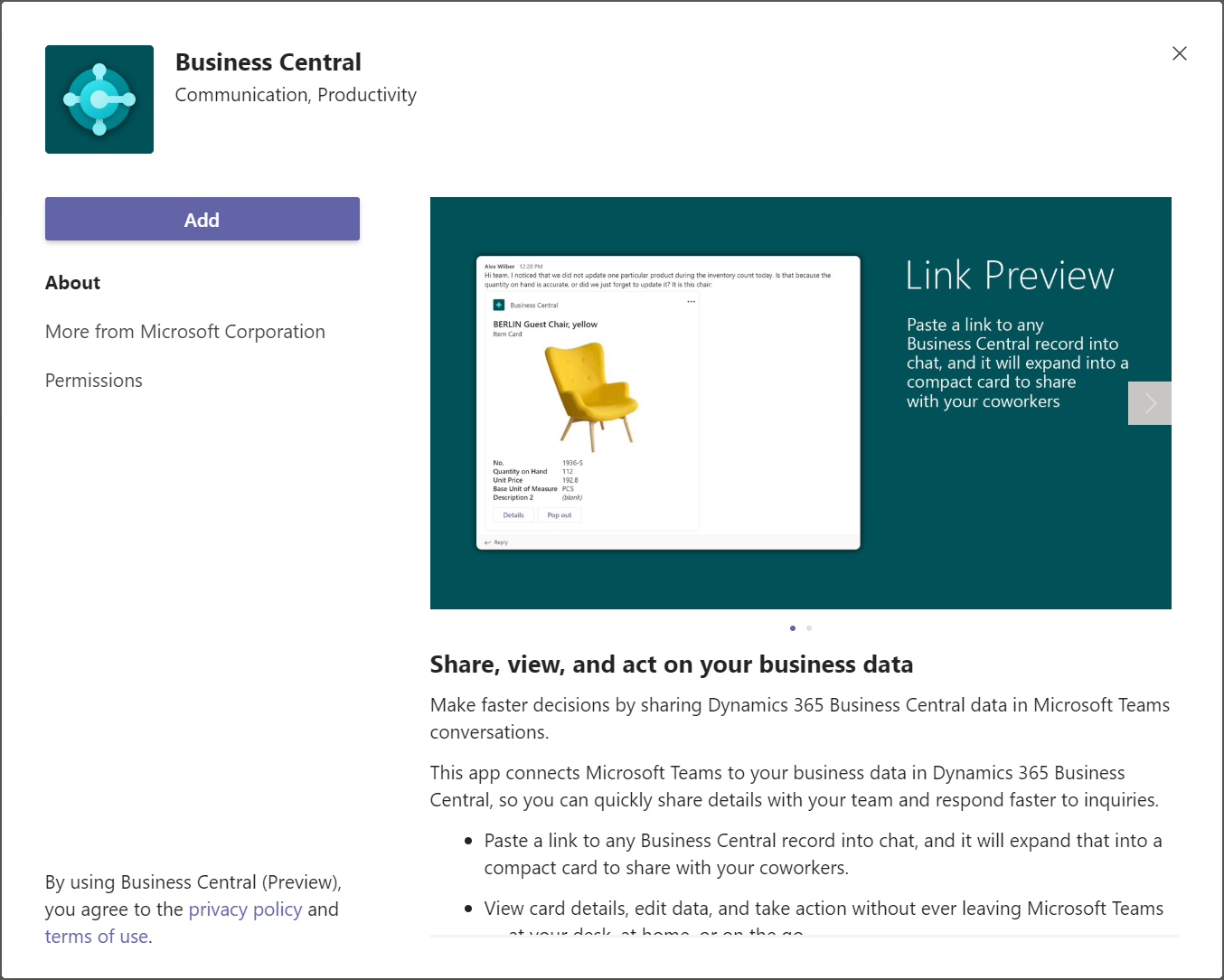
Sélectionnez Ajouter.
Option 2 : à partir de Teams
- Ouvrez et connectez-vous à Teams.
- Dans la partie gauche, sélectionnez Applications.
- Recherchez Business Central.
- Sélectionnez l’application lorsque vous la trouvez.
- Choisissez Ajouter.
Pourboire
Si vous collez un lien vers une page Business Central dans une conversation d’équipe et que l’application n’est pas installée, vous recevez un message du type : Business Central souhaite afficher un aperçu de ce lien. Pour installer l’application, sélectionnez Afficher un aperçu et suivez les instructions.
Option 3 : à partir de Business Central
- Ouvrez Business Central.
- Sélectionnez l’icône
 , saisissez Obtenir l’application Business Central pour Teams, puis sélectionnez le lien associé.
, saisissez Obtenir l’application Business Central pour Teams, puis sélectionnez le lien associé. - Sélectionnez Obtenir l’application auprès du Store.
- Attendez que Teams s’ouvre et que l’application Business Central apparaisse, puis choisissez Ajouter.
Noter
Avec l’une ou l’autre option, vous pouvez être invité à vous connecter à Business Central. Sélectionnez le lien connexion et suivez les instructions pour saisir le nom de connexion et le mot de passe pour Business Central.
Étape suivante
Vous êtes maintenant prêt à utiliser l’application dans Teams pour rechercher des contacts ou partager des enregistrements Business Central. Pour plus d’informations, consultez Recherche de clients, de fournisseurs et d’autres contacts dans Microsoft Teams ou Partage d'enregistrements dans Microsoft Teams.
Voir aussi
Vue d’ensemble de l’intégration de Business Central et Microsoft Teams
FAQ Teams
Dépannage dans Teams
Modification de la compagnie et d’autres paramètres dans Teams
Développement pour l’intégration de Teams
Démarrer une évaluation gratuite
Trouvez des modules d’apprentissage en ligne gratuits pour Business Central ici